ワードプレス初心者のカスタマイズ 作業18

テーマを直接変更(WordPress)
レイアウトのサイズ(ページの幅)を変更
ワードプレスのテーマTwentyElevenのページ・サイドバー・各領域幅を変更します。
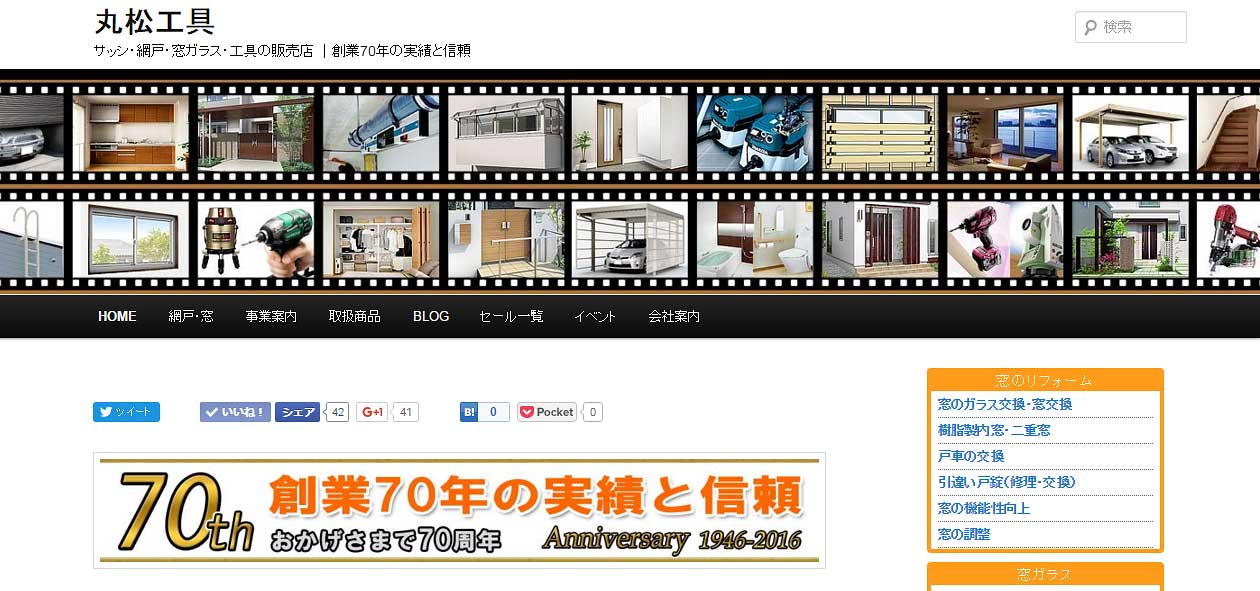
横幅を1400pxに広げたので、次にレイアウトのサイズ変更と余白の調整をします。
スタイルシート(style.css)の編集
管理画面『外観』>>『テーマ編集』からスタイルシート(style.css)を開いて下さい。
※スタイルシート(style.css)を変更する前に必ずバックアップしてください。
※小テーマを使用している方は、小テーマ側のスタイルシートを編集して下さい。
テーマを更新(アップデート)した場合は、テーマに加えたカスタマイズがすべて失われます。テーマを修正する場合、子テーマの利用を検討してください。子テーマを使用すればテーマの変更は確実に保持されます。
変更前
#primary {
float: left;
margin: 0 -26.4% 0 0;
width: 100%;
}
#content {
margin: 0 34% 0 7.6%;
width: 58.4%;
}
#secondary {
float: right;
margin-right: 7.6%;
width: 18.8%;
}
変更後(数値を変更)
#primary {
float: left;
margin: 0 -24% 0 0;
width: 100%;
}
#content {
margin: 0 25% 0 5%;
width: 70%;
}
#secondary {
float: right;
margin-right: 2%;
width: 22%;
}

サイドバーの幅を263.2px(横幅1400pxの18.8%)から309px(横幅1400pxの22%)に広げ、余白を調整しました。
テーマ更新
新しいバージョンに「テーマを更新」した場合は、テーマに加えたカスタマイズがすべて失われます。
テーマを修正する場合、子テーマの利用をした方がよさそうですが、勉強中なので子テーマのやり方がわかりません。
他のサイトで調べてください。
WordPress 作業カテゴリ



